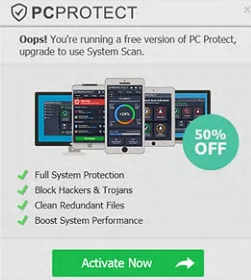 この記事はあなたに見せることによってあなたを助けるために作成されました PCProtectPUPを削除する方法 あなたのコンピュータからそして 停止する方法 偽の検出を表示することから.
この記事はあなたに見せることによってあなたを助けるために作成されました PCProtectPUPを削除する方法 あなたのコンピュータからそして 停止する方法 偽の検出を表示することから.
サイバーセキュリティの研究者は、実際のウイルス対策およびシステム保護ソフトウェアを装った望ましくない可能性のあるプログラムを検出しました. プログラム, と呼ばれる PCProtectは実行します コンピュータをスキャンすると、さまざまな種類の問題の偽の検出が表示される場合があります, ウイルスやコンピュータ上の他のタイプのパフォーマンスの問題のように、実際にはないかもしれません. このプログラムの最終目標は、フルバージョンを購入して、クリエイターに利益をもたらすことです。. あなたが持っている場合 PCProtect PUP コンピューターにインストールされている, 推奨事項は、それについての詳細とコンピュータシステムからそれを削除する方法を学ぶために次の記事を読むことです.

脅威の概要
| 名前 | PCProtect |
| タイプ | デマアンチウイルス, デマシステムオプティマイザ / PUP. |
| 簡単な説明 | プログラムはあなたのコンピュータの偽のウイルスとパフォーマンスの問題を表示するかもしれません、そしてそれらを取り除くためにそれはあなたにフルバージョンを購入するように頼みます. |
| 症状 | PCProtect コンピュータで自動スキャンを実行し、システムの起動時に実行する場合があります. |
| 配布方法 | バンドルされたインストーラー. ブラウザ上の偽の検出ポップアップWebページ. |
| 検出ツール |
システムがマルウェアの影響を受けているかどうかを確認する
ダウンロード
マルウェア除去ツール
|
ユーザー体験 | フォーラムに参加する PCProtectについて話し合う. |

PCProtect PUP – 配布方法
2つの主な方法があります PCProtect PUP コンピュータシステムに拡散する可能性があります. 主要な方法は、経験の浅いユーザーの恐れを祈る非常に特殊な方法であると考えられています. コンピュータに表示される可能性のあるポップアップが含まれる場合があります, ウイルスに感染していると主張する, 下の画像が表示するものと同様:
このようなポップアップは、広告をブロックせずに疑わしいWebサイトにアクセスした結果、またはWebブラウザを変更してこのような広告を導入した可能性のあるアドウェアやその他の望ましくないプログラムをすでに持っている場合にコンピュータに導入される可能性があります。.
それに加えて, バンドル操作の結果として、ソフトウェアがコンピュータに拡散する場合もあります, これは基本的に、オンラインでダウンロードした可能性のある無料プログラムの正規のインストーラーにPCPRotectプログラムを含めることです。. このようなインストーラーは、多くの場合、ソフトウェアを提供するWebサイトおよびそれらを介して入手できます。, 追加されたPCProtectedに遭遇する可能性があります “無料のエキストラとして” インストール手順の1つで. 多くの場合、ステップは内部に隠されているため、このステップは見落とされます。 “カスタム” また “高度” インストールモード.

PCProtect PUP – 詳しくは
PCProtectはプログラムです, SS Protect Limitedによって公開されており、通常、コンピュータに悪意のあることは何もしません。. でも, プログラムは、ユーザーのコンピューターにさまざまな種類の検出を表示する場合があります. プログラムがコンピュータにインストールされた後に最初に行われることは、そのファイルを%Program Files%ディレクトリにドロップすることです。, によって報告されます Symantec 研究者は次のようになります:
→ %ProgramFiles% PCProtect AppConfig.jdat
%ProgramFiles% PCProtect avgio.dll
%ProgramFiles% PCProtect AviraLib.dll
%ProgramFiles% PCProtect bins subinacl.exe
%ProgramFiles% PCProtect brand.json
%ProgramFiles% PCProtect Community.CsharpSqlite.dll
%ProgramFiles% PCProtect Community.CsharpSqlite.SQLiteClient.dll
%ProgramFiles% PCProtect data account.jdat
%ProgramFiles% PCProtect data addon.jdat
%ProgramFiles% PCProtect data avconfig.jdat
%ProgramFiles% PCProtect data certs.jdat
%ProgramFiles% PCProtect data details.jdat
%ProgramFiles% PCProtect data gcld
%ProgramFiles% PCProtect data idpro.jdat
%ProgramFiles% PCProtect data prefs.jdat
%ProgramFiles% PCProtect data sdet.jdat
%ProgramFiles% PCProtect data ui.jdat
%ProgramFiles% PCProtect data vpn_locations.jdat
%ProgramFiles% PCProtect DotNetZip.dll
%ProgramFiles% PCProtect driver amd64 devcon.exe
%ProgramFiles% PCProtect driver amd64 OemWin2k.inf
%ProgramFiles% PCProtect driver amd64 tap0901.cat
%ProgramFiles% PCProtect driver amd64 tap0901.map
%ProgramFiles% PCProtect driver amd64 tap0901.pdb
%ProgramFiles% PCProtect driver amd64 tap0901.sys
%ProgramFiles% PCProtect driver i386 devcon.exe
%ProgramFiles% PCProtect driver i386 OemWin2k.inf
%ProgramFiles% PCProtect driver i386 tap0901.cat
%ProgramFiles% PCProtect driver i386 tap0901.map
%ProgramFiles% PCProtect driver i386 tap0901.pdb
%ProgramFiles% PCProtect driver i386 tap0901.sys
%ProgramFiles% PCProtect Engine.Win.dll
%ProgramFiles% PCProtect Engine.Win.dll.config
%ProgramFiles% PCProtect Hardcodet.Wpf.TaskbarNotification.dll
%ProgramFiles% PCProtect HtmlAgilityPack.dll
%ProgramFiles% PCProtect Ibt.Ortc.Api.dll
%ProgramFiles% PCProtect Ibt.Ortc.Api.Extensibility.dll
%ProgramFiles% PCProtect Ibt.Ortc.Plugin.IbtRealTimeSJ.dll
%ProgramFiles% PCProtect installoptions.jdat
%ProgramFiles% PCProtect Interop.IWshRuntimeLibrary.dll
%ProgramFiles% PCProtect Interop.NetFwTypeLib.dll
%ProgramFiles% PCProtect Ionic.Zip.dll
%ProgramFiles% PCProtect lib_SCAPI.dll
%ProgramFiles% PCProtect LinqBridge.dll
%ProgramFiles% PCProtect locale de_DE.mo
ファイルをドロップすることに加えて, PCProtectは、被害者のコンピュータに次のWindowsレジストリエントリを追加することにより、次のWindowsレジストリサブキーを変更することも目的としています。:
→ HKEY_LOCAL_MACHINE SOFTWARE Google Chrome Extensions pmagdleikobihfikldcpmgfjcppcddnf
HKEY_LOCAL_MACHINE SOFTWARE Google Chrome NativeMessagingHosts com.pcprotect.passwordvaultassistant
HKEY_LOCAL_MACHINE SOFTWARE Microsoft SystemCertificates AuthRoot Certificates 02FAF3E291435468607857694DF5E45B68851868
HKEY_LOCAL_MACHINE SOFTWARE Microsoft Windows CurrentVersion Uninstall PCProtect
HKEY_LOCAL_MACHINE SOFTWARE Mozilla NativeMessagingHosts
HKEY_LOCAL_MACHINE SOFTWARE Mozilla NativeMessagingHosts com.pcprotect.passwordvaultassistant
そうした後, アプリケーションは次のことを確認します 自動スキャンが開始されます これは、被害者のコンピュータに、実際にはない可能性のある検出のさまざまな情報を表示します:
このアプリは、Windowsのシステムトレイの上にさまざまなポップアップを表示して、コンピューターが危険にさらされていることを確認することもできます。. でも, 実際の驚きは、削除アクションを実行するときに発生します.
を削除できるソフトウェアのフルバージョンを購入するように説得することを目的としたポップアップが表示されます “問題” PCで. でも, セキュリティアナリストは、プログラムのフルバージョンを購入しないようにアドバイスします, 実際のマルウェアを検出して削除することさえできない可能性のあるソフトウェアを購入するように詐欺する可能性があるためです。.

WindowsからPCProtectを完全に削除します
削除するには PCProtect Windowsから, 以下の削除手順に従うことをお勧めします. これらは、このプログラムのすべての側面とオブジェクトを手動または自動で検出して削除できるように特別に設計されています. このウイルスを手動で削除する経験がない場合、専門家は、できれば高度なマルウェア対策ソフトウェアをダウンロードして、自動的にウイルスを削除することを強くお勧めします。. そのようなプログラムはあなたのコンピュータをスキャンし、それがすべてのファイルから完全にきれいであることを確認します, レジストリエントリおよびその他のオブジェクトと設定, これはによって変更される可能性があります PCProtect さらに、PCが将来の感染からも保護されていることを確認してください.
WindowsとブラウザからPCProtectを削除します
高度なマルウェア対策プログラムをダウンロードして、PCProtectを自動的に削除します.
- ウィンドウズ
- Mac OS X
- グーグルクローム
- Mozilla Firefox
- マイクロソフトエッジ
- サファリ
- インターネットエクスプローラ
- プッシュポップアップを停止します
How to Remove PCProtect from Windows.
ステップ 1: Scan for PCProtect with SpyHunter Anti-Malware Tool



ステップ 2: PC をセーフ モードで起動する





ステップ 3: Uninstall PCProtect and related software from Windows
Windows のアンインストール手順 11



Windows のアンインストール手順 10 および旧バージョン
これは、ほとんどのプログラムをアンインストールできるはずのいくつかの簡単な手順の方法です。. Windowsを使用しているかどうかに関係なく 10, 8, 7, VistaまたはXP, それらのステップは仕事を成し遂げます. プログラムまたはそのフォルダをごみ箱にドラッグすると、 非常に悪い決断. あなたがそれをするなら, プログラムの断片が残されています, そしてそれはあなたのPCの不安定な仕事につながる可能性があります, ファイルタイプの関連付けやその他の不快なアクティビティに関するエラー. コンピュータからプログラムを削除する適切な方法は、それをアンインストールすることです. それをするために:


 上記の手順に従うと、ほとんどのプログラムが正常にアンインストールされます.
上記の手順に従うと、ほとんどのプログラムが正常にアンインストールされます.
ステップ 4: すべてのレジストリをクリーンアップ, Created by PCProtect on Your PC.
通常対象となるWindowsマシンのレジストリは次のとおりです。:
- HKEY_LOCAL_MACHINE Software Microsoft Windows CurrentVersion Run
- HKEY_CURRENT_USER Software Microsoft Windows CurrentVersion Run
- HKEY_LOCAL_MACHINE Software Microsoft Windows CurrentVersion RunOnce
- HKEY_CURRENT_USER Software Microsoft Windows CurrentVersion RunOnce
これらにアクセスするには、Windowsレジストリエディタを開き、値を削除します。, created by PCProtect there. これは、以下の手順に従うことで発生する可能性があります:


 ヒント: ウイルスによって作成された値を見つけるには, あなたはそれを右クリックしてクリックすることができます "変更" 実行するように設定されているファイルを確認する. これがウイルスファイルの場所である場合, 値を削除します.
ヒント: ウイルスによって作成された値を見つけるには, あなたはそれを右クリックしてクリックすることができます "変更" 実行するように設定されているファイルを確認する. これがウイルスファイルの場所である場合, 値を削除します.
Video Removal Guide for PCProtect (ウィンドウズ).
Get rid of PCProtect from Mac OS X.
ステップ 1: Uninstall PCProtect and remove related files and objects





Macには、ログイン時に自動的に起動するアイテムのリストが表示されます. Look for any suspicious apps identical or similar to PCProtect. 自動的に実行を停止するアプリをチェックしてから、マイナスを選択します (「「-「「) それを隠すためのアイコン.
- に移動 ファインダ.
- 検索バーに、削除するアプリの名前を入力します.
- 検索バーの上にある2つのドロップダウンメニューを次のように変更します 「システムファイル」 と 「含まれています」 削除するアプリケーションに関連付けられているすべてのファイルを表示できるようにします. 一部のファイルはアプリに関連していない可能性があることに注意してください。削除するファイルには十分注意してください。.
- すべてのファイルが関連している場合, を保持します ⌘+A それらを選択してからそれらを駆動するためのボタン "ごみ".
In case you cannot remove PCProtect via ステップ 1 その上:
アプリケーションまたは上記の他の場所でウイルスファイルおよびオブジェクトが見つからない場合, Macのライブラリで手動でそれらを探すことができます. しかし、これを行う前に, 以下の免責事項をお読みください:



次の他の人と同じ手順を繰り返すことができます としょうかん ディレクトリ:
→ 〜/ Library / LaunchAgents
/Library / LaunchDaemons
ヒント: 〜 わざとそこにあります, それはより多くのLaunchAgentにつながるからです.
ステップ 2: Scan for and remove PCProtect files from your Mac
When you are facing problems on your Mac as a result of unwanted scripts and programs such as PCProtect, 脅威を排除するための推奨される方法は、マルウェア対策プログラムを使用することです。. SpyHunter for Macは、Macのセキュリティを向上させ、将来的に保護する他のモジュールとともに、高度なセキュリティ機能を提供します.
Video Removal Guide for PCProtect (マック)
Remove PCProtect from Google Chrome.
ステップ 1: Google Chromeを起動し、ドロップメニューを開きます

ステップ 2: カーソルを上に移動します "ツール" 次に、拡張メニューから選択します "拡張機能"

ステップ 3: 開店から "拡張機能" メニューで不要な拡張子を見つけてクリックします "削除する" ボタン.

ステップ 4: 拡張機能が削除された後, 赤から閉じてGoogleChromeを再起動します "バツ" 右上隅にあるボタンをクリックして、もう一度開始します.
Erase PCProtect from Mozilla Firefox.
ステップ 1: MozillaFirefoxを起動します. メニューウィンドウを開く:

ステップ 2: を選択 "アドオン" メニューからのアイコン.

ステップ 3: 不要な拡張子を選択してクリックします "削除する"

ステップ 4: 拡張機能が削除された後, 赤から閉じてMozillaFirefoxを再起動します "バツ" 右上隅にあるボタンをクリックして、もう一度開始します.
Uninstall PCProtect from Microsoft Edge.
ステップ 1: Edgeブラウザを起動します.
ステップ 2: 右上隅のアイコンをクリックして、ドロップメニューを開きます.

ステップ 3: ドロップメニューから選択します "拡張機能".

ステップ 4: 削除したい悪意のある拡張機能の疑いを選択し、歯車のアイコンをクリックします.

ステップ 5: 下にスクロールして[アンインストール]をクリックして、悪意のある拡張機能を削除します.

Remove PCProtect from Safari
ステップ 1: Safariアプリを起動します.
ステップ 2: マウスカーソルを画面の上部に置いた後, Safariテキストをクリックして、ドロップダウンメニューを開きます.
ステップ 3: メニューから, クリック "環境設定".

ステップ 4: その後, [拡張機能]タブを選択します.

ステップ 5: 削除する拡張機能を1回クリックします.
ステップ 6: [アンインストール]をクリックします.

アンインストールの確認を求めるポップアップウィンドウが表示されます 拡張子. 選択する 'アンインストール' また, PCProtectは削除されます.
Eliminate PCProtect from Internet Explorer.
ステップ 1: InternetExplorerを起動します.
ステップ 2: 「ツール」というラベルの付いた歯車アイコンをクリックしてドロップメニューを開き、「アドオンの管理」を選択します

ステップ 3: [アドオンの管理]ウィンドウで.

ステップ 4: 削除する拡張子を選択し、[無効にする]をクリックします. 選択した拡張機能を無効にしようとしていることを通知するポップアップウィンドウが表示されます, さらにいくつかのアドオンも無効になっている可能性があります. すべてのチェックボックスをオンのままにします, [無効にする]をクリックします.

ステップ 5: 不要な拡張子が削除された後, 右上隅にある赤い「X」ボタンからInternetExplorerを閉じて再起動し、再起動します.
ブラウザからプッシュ通知を削除する
GoogleChromeからのプッシュ通知をオフにする
GoogleChromeブラウザからのプッシュ通知を無効にするには, 以下の手順に従ってください:
ステップ 1: に移動 設定 Chromeで.

ステップ 2: 設定で, 選択する "高度な設定」:

ステップ 3: クリック "コンテンツ設定」:

ステップ 4: 開ける "通知」:

ステップ 5: 3つのドットをクリックして、[ブロック]を選択します, オプションの編集または削除:

Firefoxでプッシュ通知を削除する
ステップ 1: Firefoxのオプションに移動します.

ステップ 2: 設定に移動", 検索バーに「通知」と入力して、 "設定":

ステップ 3: 通知を削除したいサイトで[削除]をクリックし、[変更を保存]をクリックします

Operaでプッシュ通知を停止する
ステップ 1: Operaで, 押す ALT + P 設定に移動します.

ステップ 2: 検索の設定で, 「コンテンツ」と入力してコンテンツ設定に移動します.

ステップ 3: オープン通知:

ステップ 4: GoogleChromeで行ったのと同じことを行います (以下に説明します):

Safariでプッシュ通知を排除する
ステップ 1: Safariの設定を開く.

ステップ 2: プッシュポップアップが消えた場所からドメインを選択し、に変更します "拒否" から "許可する".
PCProtect-FAQ
What Is PCProtect?
The PCProtect threat is adware or ブラウザリダイレクトウイルス.
コンピューターの速度が大幅に低下し、広告が表示される場合があります. 主なアイデアは、情報が盗まれたり、デバイスに表示される広告が増える可能性があることです。.
このような不要なアプリの作成者は、クリック課金制を利用して、コンピューターにリスクの高い、または資金を生み出す可能性のあるさまざまな種類のWebサイトにアクセスさせます。. これが、広告に表示されるWebサイトの種類を気にしない理由です。. これにより、不要なソフトウェアがOSにとって間接的に危険になります.
What Are the Symptoms of PCProtect?
この特定の脅威と一般的に不要なアプリがアクティブな場合に探すべきいくつかの症状があります:
症状 #1: 一般的に、コンピュータの速度が低下し、パフォーマンスが低下する可能性があります.
症状 #2: ツールバーがあります, 追加したことを覚えていないWebブラウザ上のアドオンまたは拡張機能.
症状 #3: すべてのタイプの広告が表示されます, 広告でサポートされている検索結果のように, ランダムに表示されるポップアップとリダイレクト.
症状 #4: Macにインストールされたアプリが自動的に実行されているのがわかりますが、それらをインストールしたことを覚えていません。.
症状 #5: タスクマネージャーで疑わしいプロセスが実行されているのがわかります.
これらの症状が1つ以上見られる場合, その後、セキュリティの専門家は、コンピュータのウイルスをチェックすることを推奨しています.
不要なプログラムの種類?
ほとんどのマルウェア研究者とサイバーセキュリティ専門家によると, 現在デバイスに影響を与える可能性のある脅威は次のとおりです。 不正なウイルス対策ソフトウェア, アドウェア, ブラウザハイジャッカー, クリッカー, 偽のオプティマイザーとあらゆる形式の PUP.
私が持っている場合はどうすればよいですか "ウイルス" like PCProtect?
いくつかの簡単なアクションで. 何よりもまず, これらの手順に従うことが不可欠です:
ステップ 1: 安全なコンピューターを探す 別のネットワークに接続します, Macが感染したものではありません.
ステップ 2: すべてのパスワードを変更する, メールパスワードから.
ステップ 3: 有効 二要素認証 重要なアカウントを保護するため.
ステップ 4: 銀行に電話して クレジットカードの詳細を変更する (シークレットコード, 等) オンライン ショッピング用にクレジット カードを保存した場合、またはカードを使用してオンライン アクティビティを行った場合.
ステップ 5: 必ず ISPに電話する (インターネットプロバイダーまたはキャリア) IPアドレスを変更するように依頼します.
ステップ 6: あなたの Wi-Fiパスワード.
ステップ 7: (オプション): ネットワークに接続されているすべてのデバイスでウイルスをスキャンし、影響を受けている場合はこれらの手順を繰り返してください。.
ステップ 8: マルウェア対策をインストールする お持ちのすべてのデバイスでリアルタイム保護を備えたソフトウェア.
ステップ 9: 何も知らないサイトからソフトウェアをダウンロードしないようにし、近づかないようにしてください 評判の低いウェブサイト 一般に.
これらの推奨事項に従う場合, ネットワークとすべてのデバイスは、脅威や情報を侵害するソフトウェアに対して大幅に安全になり、将来的にもウイルスに感染せずに保護されます。.
How Does PCProtect Work?
インストールしたら, PCProtect can データを収集します を使用して トラッカー. このデータはあなたのウェブ閲覧習慣に関するものです, アクセスしたウェブサイトや使用した検索用語など. その後、広告であなたをターゲットにしたり、あなたの情報を第三者に販売したりするために使用されます。.
PCProtect can also 他の悪意のあるソフトウェアをコンピュータにダウンロードする, ウイルスやスパイウェアなど, 個人情報を盗んだり、危険な広告を表示したりするために使用される可能性があります, ウイルスサイトや詐欺サイトにリダイレクトされる可能性があります.
Is PCProtect Malware?
真実は、PUP (アドウェア, ブラウザハイジャッカー) ウイルスではありません, しかし、同じように危険かもしれません マルウェア Web サイトや詐欺ページが表示され、リダイレクトされる可能性があるため.
多くのセキュリティ専門家は、望ましくない可能性のあるプログラムをマルウェアとして分類しています. これは、PUP が引き起こす望ましくない影響のためです。, 煩わしい広告の表示や、ユーザーの認識や同意なしにユーザー データを収集するなど.
About the PCProtect Research
SensorsTechForum.comで公開するコンテンツ, this PCProtect how-to removal guide included, 広範な研究の結果です, あなたが特定のものを取り除くのを助けるためのハードワークと私たちのチームの献身, アドウェア関連の問題, ブラウザとコンピュータシステムを復元します.
How did we conduct the research on PCProtect?
私たちの研究は独立した調査に基づいていることに注意してください. 私たちは独立したセキュリティ研究者と連絡を取り合っています, そのおかげで、最新のマルウェアに関する最新情報を毎日受け取ることができます, アドウェア, およびブラウザハイジャッカーの定義.
さらに, the research behind the PCProtect threat is backed with VirusTotal.
このオンラインの脅威をよりよく理解するために, 知識のある詳細を提供する以下の記事を参照してください.














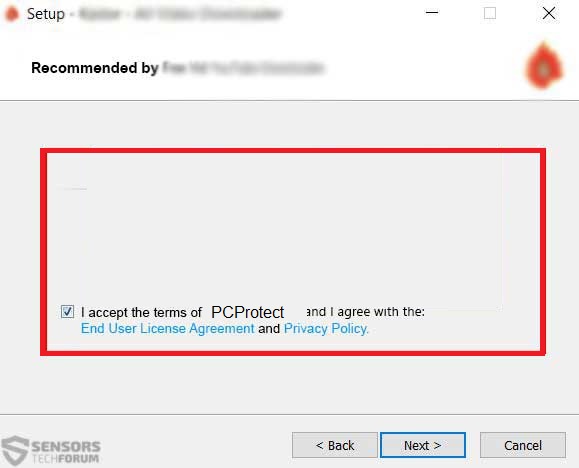
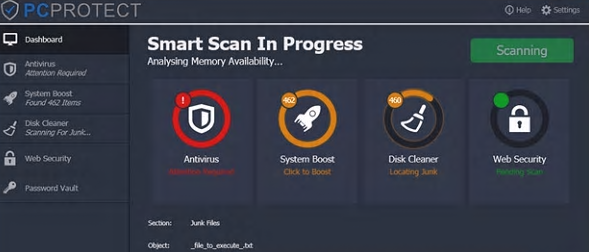
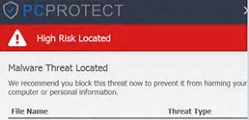
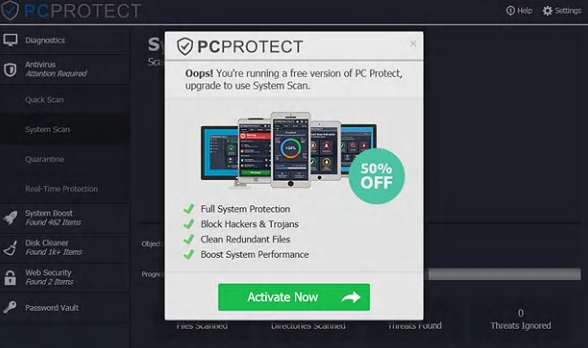














 1. SpyHunterをインストールして、PCProtectをスキャンして削除します.
1. SpyHunterをインストールして、PCProtectをスキャンして削除します.

















 STOPZillaアンチマルウェア
STOPZillaアンチマルウェア




